
aomei dynamic disk manager pro(磁盘分区与管理工具)
v1.2 免费版- 软件大小:35.85 MB
- 更新日期:2020-07-28 10:42
- 软件语言:多国语言
- 软件类别:磁盘工具
- 软件授权:免费版
- 软件官网:待审核
- 适用平台:WinXP, Win7, Win8, Win10, WinAll
- 软件厂商:

软件介绍 人气软件 下载地址
aomei dynamic disk manager pro免费版是一款磁盘分区与管理工具,它不仅提供方便的用户界面以简化用户的操作,还允许您管理简单卷,跨区卷,带区卷和镜像卷;用户可以通过此工具创建/删除/格式化动态卷,还可以扩展/缩小动态音量,支持调整大小/移动动态音量,设置slice移动切片以获得动态音量;支持将磁盘添加到RAID-0卷,支持从RAID-0卷中删除磁盘,移动卷切片向导,将驱动器号更改为动态音量,设置音量标签;内置的basic功能支持将基本磁盘转换为动态磁盘、将动态磁盘转换为基本磁盘以及将基本磁盘从GPT转换为MBR;用户也可以将磁盘初始化为MBR或GPT,还能够查看磁盘/卷属性;需要的用户可以下载体验
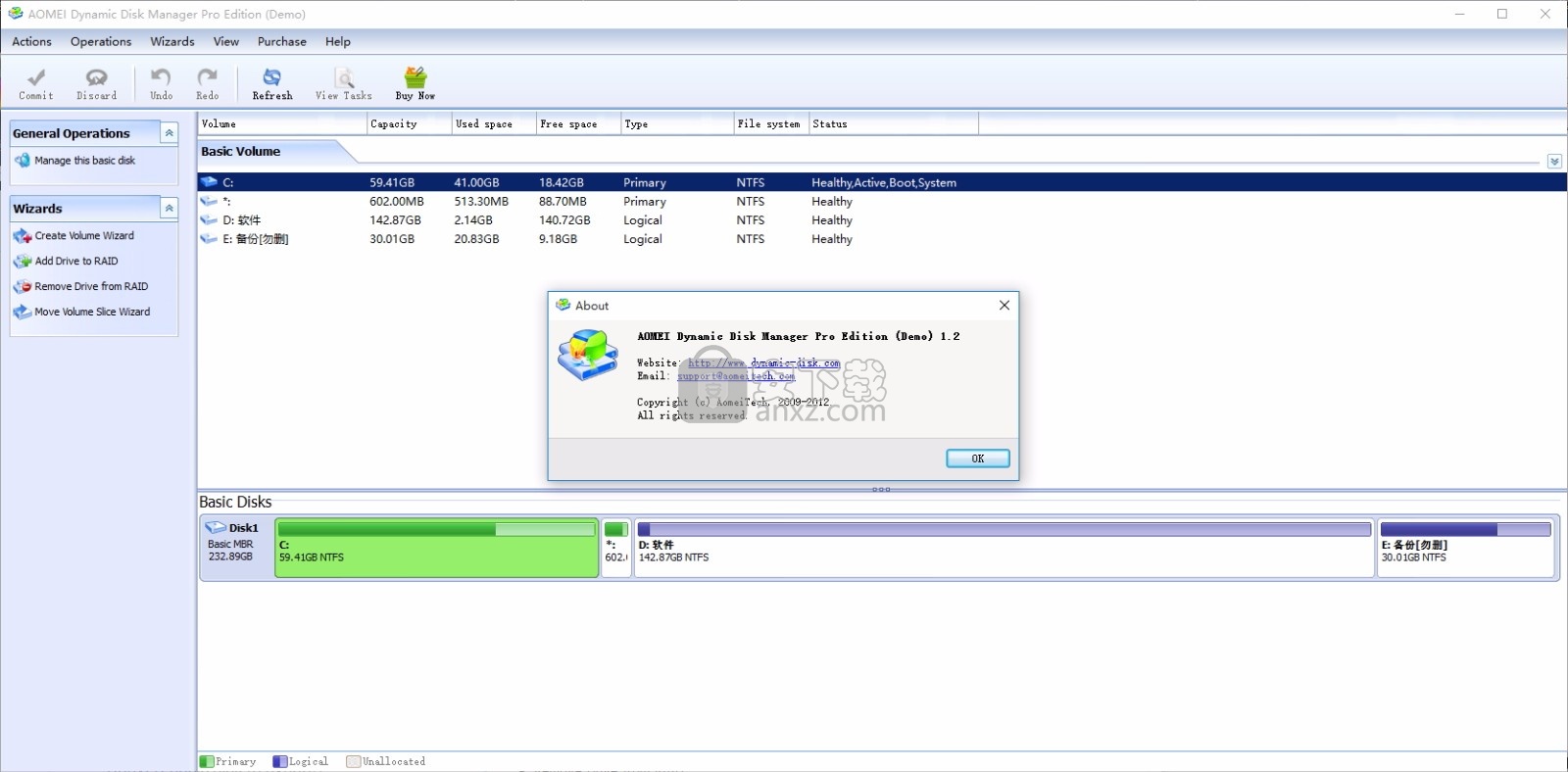
软件功能
1、创建的动态卷:设立容错镜像在Windows 7的体积。
2、删除破坏数据量和格式与FAT或NTFS文件系统的体积。
3、调整动态磁盘的大小来调整音量大小或位置,而不会丢失数据。
4、收缩最大化磁盘空间使用情况的动态卷。
5、扩展获得最佳计算机性能的动态系统/启动量。
6、移动切片有助于生成邻近的未分配的C驱动器背后的空间。
7、动态硬盘分区工具更容易识别,更改驱动器号和卷标。磁盘转换器
8、转换为动态磁盘到basicwithout的数据丢失。
9、基本磁盘转换为动态,同时保持数据的安全。
10、转换为GPT磁盘MBR和确保数据的完整性。
软件特色
收缩最大化磁盘空间使用情况的动态卷。
移动切片有助于生成邻近的未分配的C驱动器背后的空间。
更容易识别,更改驱动器号和卷标。
删除破坏数据量和格式与FAT或NTFS文件系统的体积。
创建的动态卷:设立容错镜像在Windows 7的体积。
扩展获得最佳计算机性能的动态系统/启动量。
Aaomei dynamic disk manager动态硬盘分区工具内置创新的技术和增强的数据保护
提供基本和先进的功能,创建新卷,跨越多个磁盘的卷,磁盘空间不足
修复 C盘的问题,从一个磁盘到另一个移动卷片,转换动态磁盘基础等。
所有的操作始终着眼于有效地使您的计算机工作
安装步骤
1、用户可以点击本网站提供的下载路径下载得到对应的程序安装包
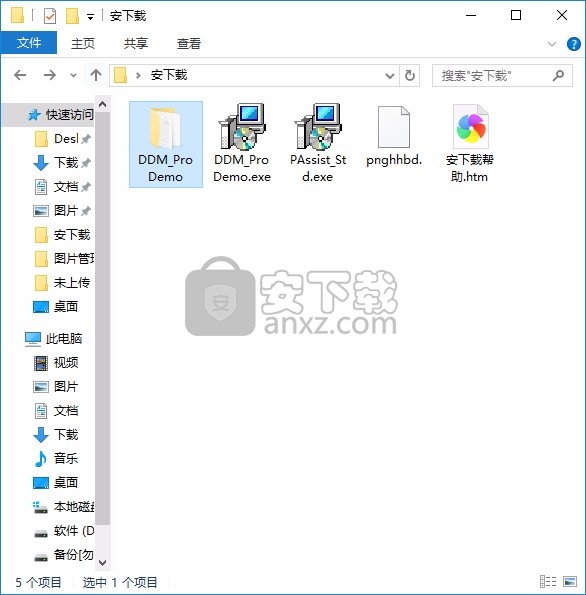
2、只需要使用解压功能将压缩包打开,双击主程序即可进行安装,弹出程序安装界面
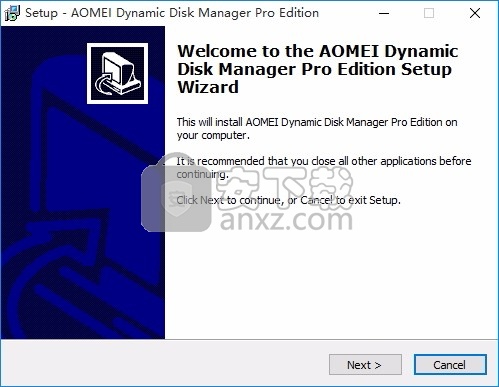
3、同意上述协议条款,然后继续安装应用程序,点击同意按钮即可
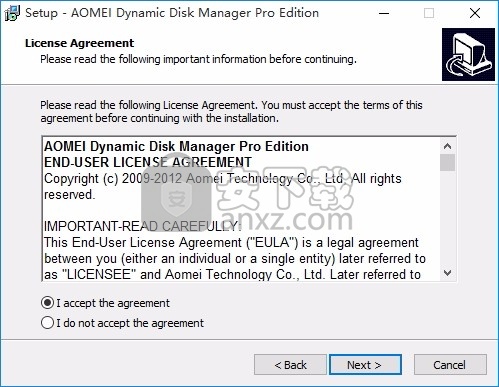
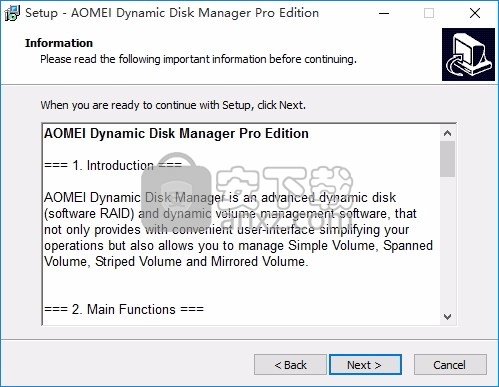
4、可以根据自己的需要点击浏览按钮将应用程序的安装路径进行更改
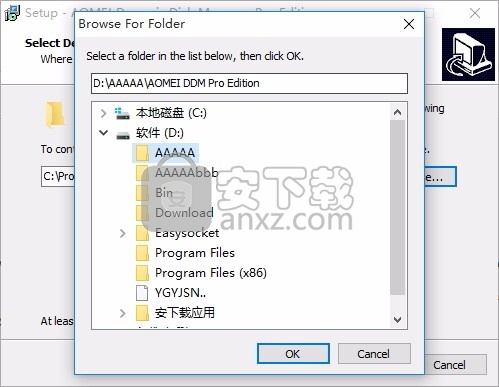
5、弹出以下界面,用户可以直接使用鼠标点击下一步按钮
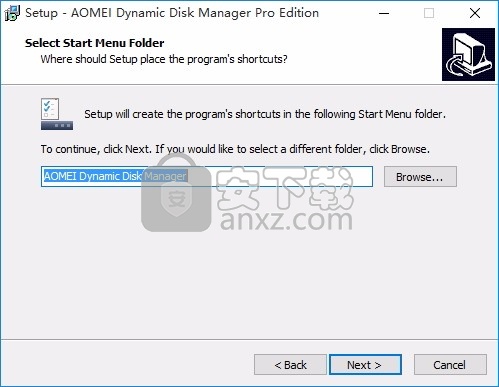
6、桌面快捷键的创建可以根据用户的需要进行创建,也可以不创建
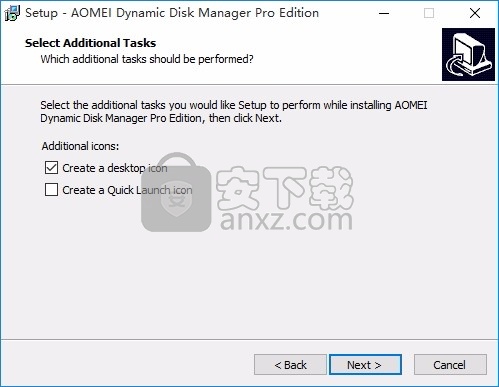
7、现在准备安装主程序,点击安装按钮开始安装
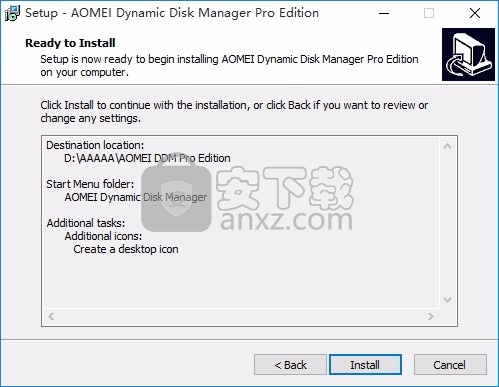
8、弹出应用程序安装进度条加载界面,只需要等待加载完成即可
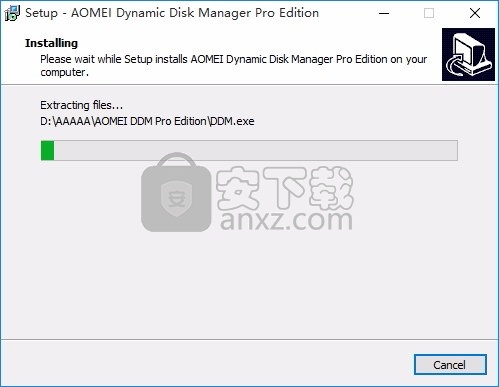
9、根据提示点击安装,弹出程序安装完成界面,点击完成按钮即可
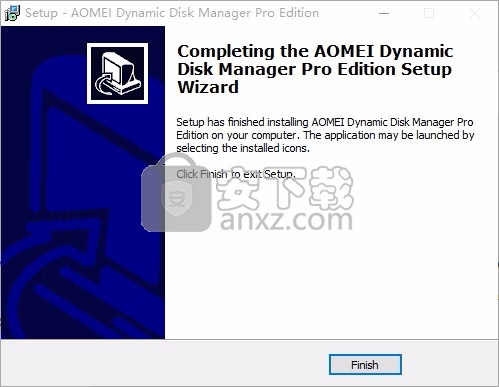
使用说明
分区助手具有一个主界面,包括菜单栏,工具栏,磁盘面板,侧边栏和分区列表。主界面包括磁盘数量,分区信息(如驱动器号,标签,文件系统,状态和可用空间),这些信息指示具有特定映像的所选磁盘分区的相关信息。

您可以右键单击菜单或边栏以选择分区操作。此外,某些选项的可用性(例如子菜单)将取决于您的选择。如果您需要刷新界面,只需按F5重新加载设备,屏幕截图如下:
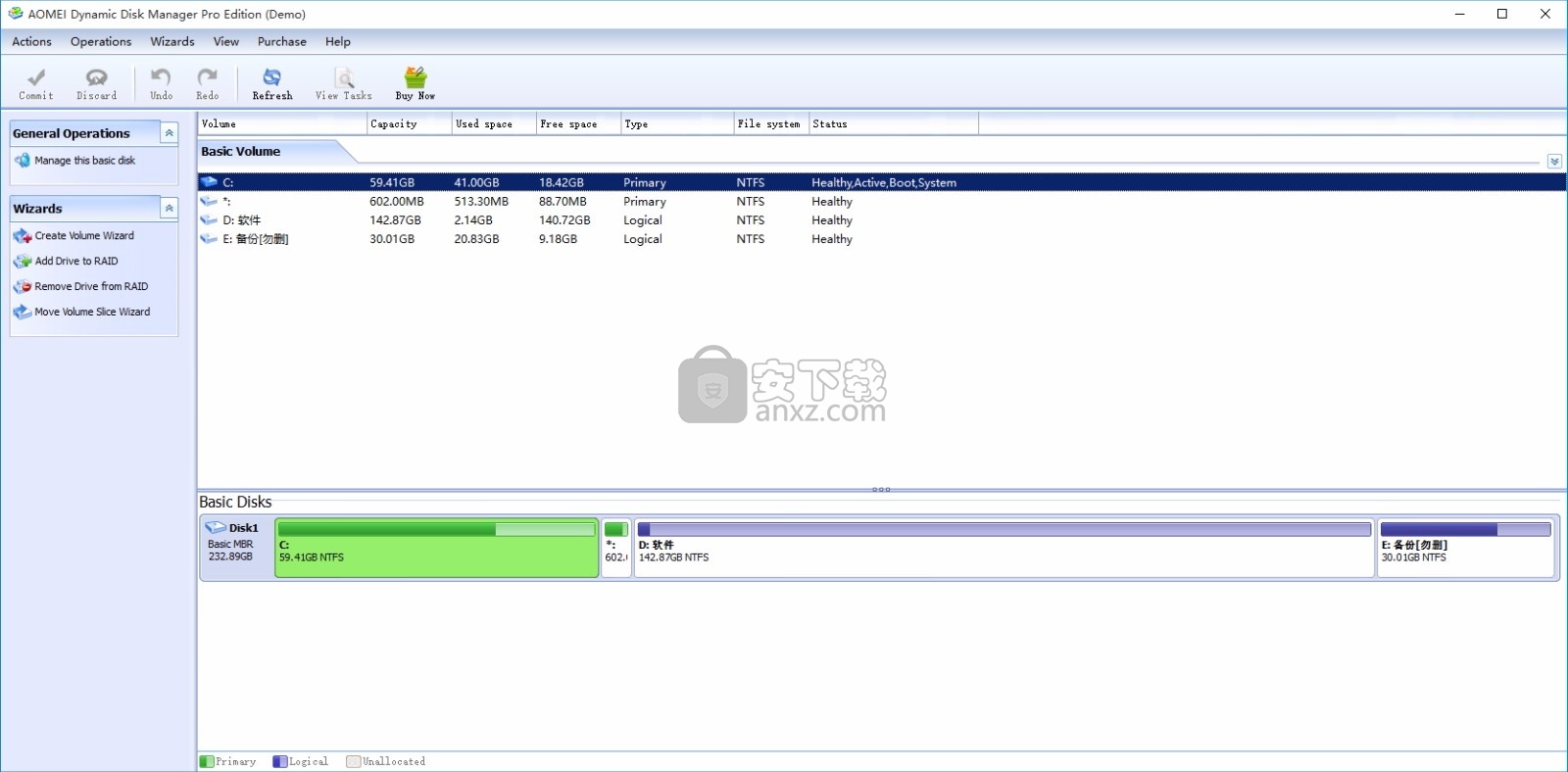
1.菜单
菜单提供对AOMEI Dynamic Disk Manager的所有操作,操作和设置的访问。
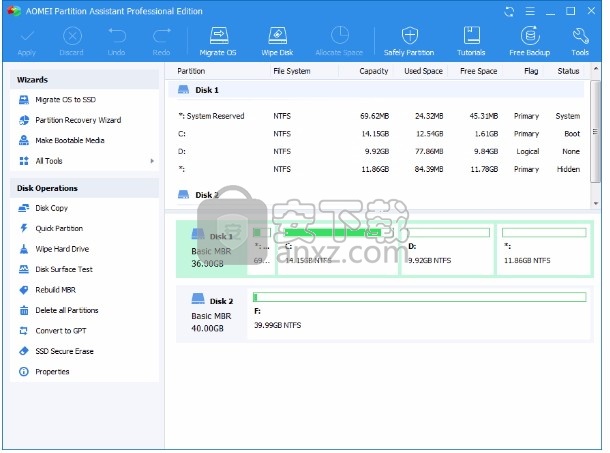
2.工具栏
在工具栏上,您可以执行以下操作:
提交待处理的操作
放弃所有更改
撤消/重做挂起的操作
刷新操作
查看待处理的操作
3.表视图
在表视图中,您可以查看所有动态磁盘及其卷,还可以选择其中任何一个来执行操作。
4.常规操作
在常规操作中,您可以创建卷或检查卷属性。
5.向导
向导包含以下功能:
创建音量向导
将驱动器添加到RAID
从RAID移除驱动器
移动卷切片向导
6.图形视图
图形视图提供有关所有动态磁盘及其卷的可视信息,以便更好地了解卷配置。图形视图还允许您选择卷和磁盘以对其执行操作。
任何磁盘分区操作的结果都会立即显示在“分区助手”主窗口中。如果创建分区,它将立即显示在磁盘分区列表以及主窗口顶部的图形磁盘面板中。任何分区更改,包括调整大小,移动和标记,都将立即显示在主窗口中。
待处理操作
在用户发出使更改永久化的命令之前,所有操作都将暂挂。在此之前,Partition Assistant将仅显示操作提供的结果。因此,您可以先预览最新的更改,然后再决定是执行还是取消特定的操作。
所有挂起的操作将添加到挂起的操作列表中。您可以通过单击System- > Apply在Pending Operations List中查看它。通过分区助手,您可以使用系统 -> 撤消(Ctrl + Z)或重做(Ctrl + Y)来控制所有计划的操作,或者放弃所有操作(Ctrl + D)。
要执行挂起的操作,用户必须单击菜单系统 -> 应用 -> 继续。为防止对磁盘执行任何意外更改,该程序将在您单击“ 继续”按钮时提示您确认任务。
注意您必须单击“ 应用”(Ctrl + Enter)->“ 继续”以使所有挂起的操作生效。
扩展分区向导
扩展分区向导是AOMEI分区助手中的内置功能,可让您使用另一个分区中的可用空间来扩展一个分区。这是一个易于遵循的向导。
为什么要扩展分区
1.当C驱动器空间不足时,打开计算机时会出现“磁盘空间不足”警告。此外,计算机性能可能会受到影响。
2.开始时,您需要为C驱动器分配足够的空间。但是,分区模式日复一日地变得不平衡,您会发现C驱动器上没有足够的空间,而其他分区中却有可用空间。如果您可以用这些可用空间扩展C驱动器,则可以解决问题。你会怎么做?
为了产生可用空间,某些用户将卸载不必要的应用程序并删除无用的文件。但是几周后,同样的问题将再次出现。一般来说,解决上述问题的直接方法是扩展系统分区。
为什么需要第三方扩展分区向导
当需要扩展的分区后面连续有未分配的空间时,可以使用Windows内置工具“磁盘管理”有效地扩展分区。但是,如果没有要分配的空间,或者该空间不在要扩展的分区的后面,那么您会发现“ 磁盘管理”中的“ 扩展卷”选项显示为灰色。
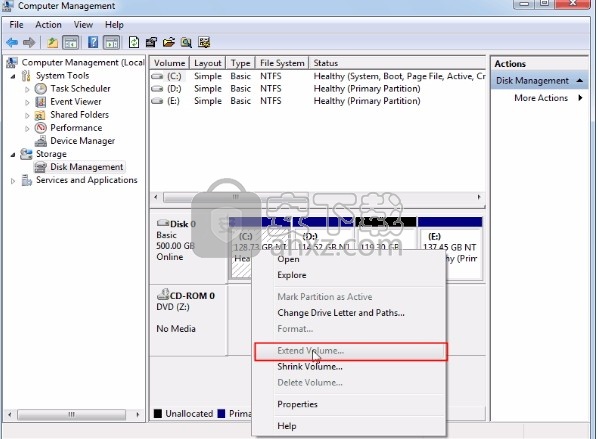
因此,您可以使用Windows的第三方分区管理器AOMEI Partition Assistant。它的扩展分区向导功能使您可以自动扩展系统分区或调整数据分区大小,而不会丢失数据和重新启动计算机,即使没有那种未分配的空间。
注意: AOMEI分区助手具有不同的版本。如果您使用的是Windows 10 / 8.1 / 8/7,则可以选择专业版;如果您是Windows Server用户,则可以选择服务器版本。要具体了解版本之间的差异,可以参考:版本比较。
如何使用扩展分区向导扩展分区?
以Windows 10中的扩展系统分区为例。
警告
1.关闭要扩展的分区上的所有正在运行的程序。
2.请勿强行终止任务或切断电源。
步骤1.安装并运行AOMEI Partition Assistant。在其主界面,单击所有工具和扩展分区向导。
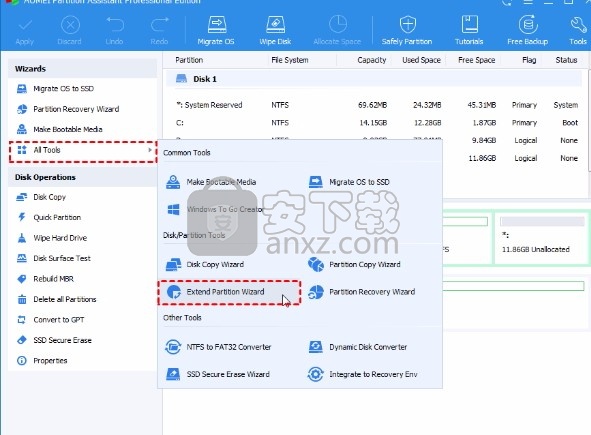
步骤2.选择扩展系统分区,然后单击下一步。
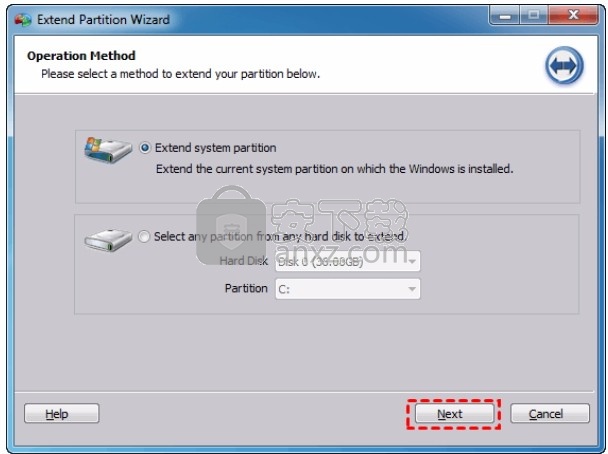
步骤3.选择要从中分配可用空间的磁盘分区(例如,以D驱动器为例),然后单击Next(下一步)。
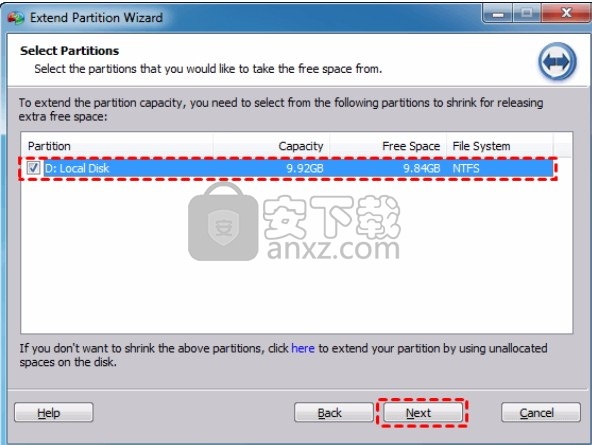
步骤4.如下图所示,向右移动滑动条以扩大系统C驱动器的分区大小,然后单击“ 下一步”。
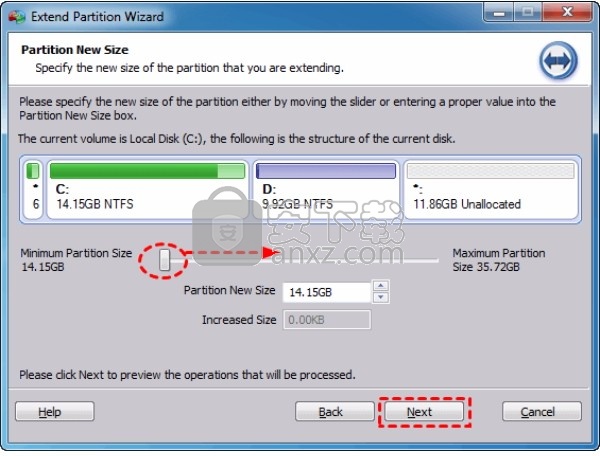
步骤5.预览将执行的这些操作,然后单击“ 继续”进行确认。
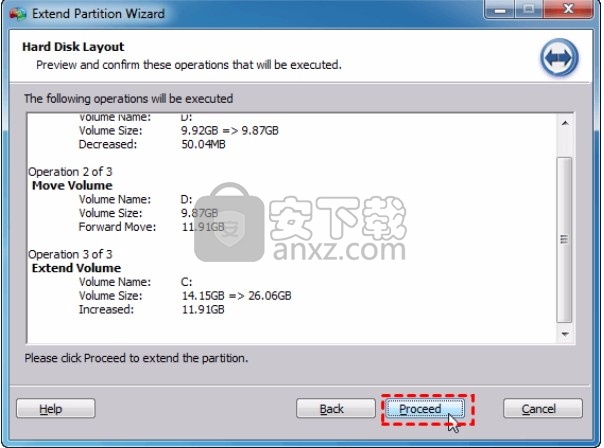
借助AOMEI Partition Assistant中的“扩展分区向导”,可以轻松地单击扩展一个分区。
这适合于对计算机知识较少的人。而且,此功能强大的分区管理器软件为家庭用户,企业用户和服务器用户提供了不同的版本。您可以找到最适合您的一个。
注意事项:
1.扩展分区向导不支持GPT磁盘。
2.扩展分区向导仅支持NTFS分区。如果要扩展FAT32分区,可以使用AOMEI Partition Assistant中的“ 调整大小/移动分区”功能。
3.如果该分区是隐藏的或没有驱动器号,请首先分配一个驱动器号。
人气软件
-

Paragon Alignment TooL 36.12 MB
/简体中文 -

FirstChip MpTools(一芯u盘量产工具) 7.28 MB
/简体中文 -

Parted Magic(磁盘工具箱) 783 MB
/简体中文 -

Paragon Hard Disk Manager 17(磁盘管理工具) 301 MB
/简体中文 -

硬盘低级格式化工具(Hard Disk Low Level Format Tool) 0.58 MB
/英文 -

一芯fc1178bc量产工具 4.58 MB
/简体中文 -

fat32format(Fat32格式化工具) 0.18 MB
/简体中文 -

慧荣主控开卡工具 33.5 MB
/英文 -

硬盘哨兵 Hard Disk Sentinel Pro 47.1 MB
/简体中文 -

SanDisk SSD Toolkit(闪迪固态硬盘工具箱) 18.1 MB
/简体中文


 阿里云盘PC版 6.6.0
阿里云盘PC版 6.6.0  悦库网盘 v5.6.8
悦库网盘 v5.6.8  硬盘测速 CrystalDiskMark v8.0.4c 中文
硬盘测速 CrystalDiskMark v8.0.4c 中文  Arsenal Image Mounter Pro(磁盘挂载器) v3.0.64 免费版
Arsenal Image Mounter Pro(磁盘挂载器) v3.0.64 免费版  AweEraser Enterprise(数据擦除软件) v4.1 (附安装教程)
AweEraser Enterprise(数据擦除软件) v4.1 (附安装教程) 






